Chrome浏览器下载插件显示不兼容该如何升级
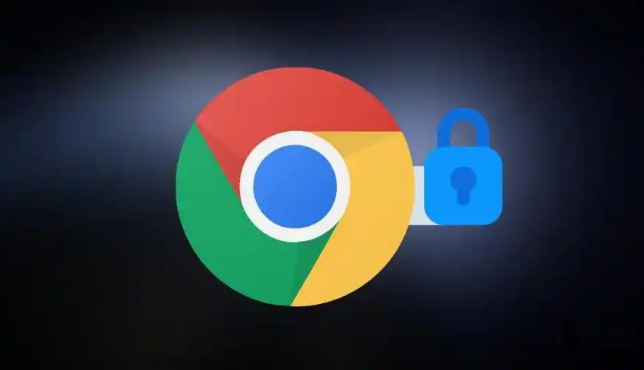
访问插件官网确认兼容性。打开插件官方网站或查看说明文档,核对当前使用的Chrome版本是否在支持范围内。若发现插件版本过低无法适配新版浏览器,则需要进行后续更新操作。
检查并更新插件至最新版。进入Chrome网上应用店找到目标插件页面,若有可用更新会显示提示按钮。点击更新后等待自动完成安装流程,新版本通常修复了旧版的兼容性问题。
同步升级Chrome浏览器本身。点击浏览器右上角三个点选择设置,进入关于Chrome页面查看版本号。当系统检测到新版本时会出现更新提示,按指引完成整个升级过程可确保基础环境匹配插件要求。
清除浏览器缓存释放空间。使用快捷键Ctrl+Shift+Delete打开清理窗口,勾选缓存图像文件和Cookie等选项执行删除。过期数据包残留可能干扰插件加载机制,定期维护能提升运行效率。
重新下载安装包验证完整性。从官方渠道再次获取插件安装文件,避免网络中断导致文件受损。下载完成后双击运行安装程序,系统会自动替换旧版组件实现修复。
启用实验性功能强制安装。在地址栏输入chrome://flags/搜索旧版扩展支持选项,将其状态改为启用后重启浏览器。该方法允许绕过部分版本限制,但需注意可能影响其他功能稳定性。
临时关闭安全防护软件测试。部分防火墙或杀毒程序会拦截未知来源的扩展加载,可暂时禁用这类工具后重试安装。成功加载后应立即恢复安全设置保障系统安全。
手动加载crx文件突破限制。先下载可信渠道提供的插件压缩包并解压,进入扩展管理页开启开发者模式。选择加载已解压的扩展程序指向本地文件夹完成离线安装。
替换损坏的用户配置文件。完全退出浏览器后按Win+R输入特定路径找到用户数据目录,备份后删除存在问题的配置文件夹。重新启动时会自动生成干净的新环境尝试加载插件。
通过上述步骤依次完成兼容性验证、插件更新、浏览器升级、缓存清理、文件重下、实验功能启用、安全软件管控、手动安装和配置重置等操作,能够系统性解决Chrome插件不兼容问题。从基础的版本匹配延伸到深度的系统级调试层层递进,既满足普通用户的快速修复需求,也能满足技术人员的复杂排错要求。

谷歌浏览器怎么收藏当前网页
谷歌浏览器怎么收藏当前网页?接下来小编就给大家带来谷歌浏览器一键收藏当前网页步骤详解,大家赶紧来看看了解一下吧。
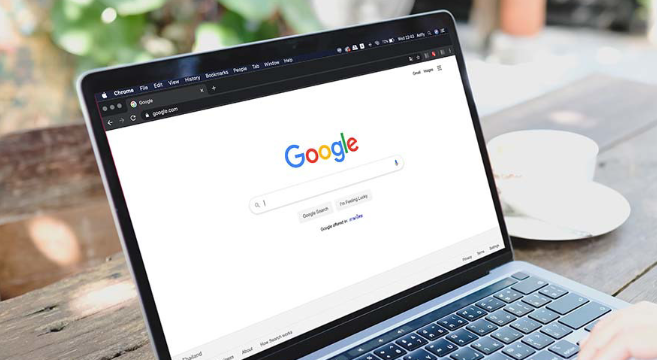
谷歌浏览器插件的安全漏洞修复措施
谷歌浏览器插件安全漏洞修复措施包括代码审查、自动更新和社区反馈,保障扩展安全稳定,防止安全隐患发生。
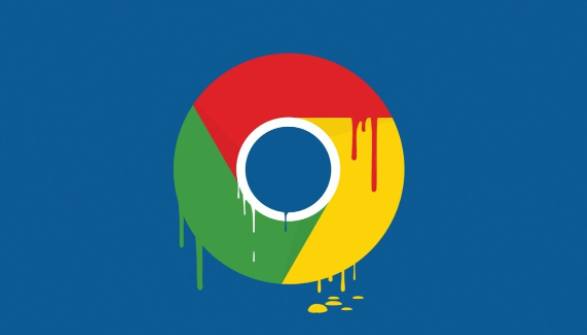
如何在谷歌浏览器中减少图片加载时的延迟问题
减少图片加载时的延迟能够加速网页渲染。通过使用合适的图片格式、压缩图片、延迟加载和适当的缓存策略,确保图片能够更快速地加载和显示,优化网页性能和加载时间。
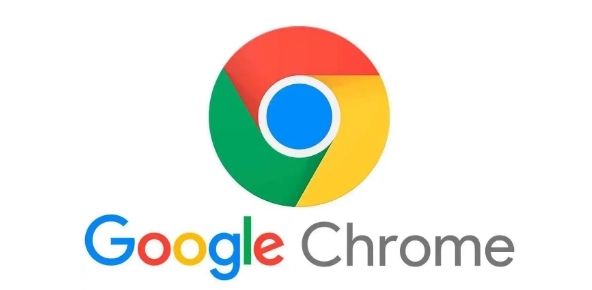
谷歌浏览器如何提升多平台间的无缝体验
探索谷歌浏览器如何通过先进技术实现多平台间的无缝切换与体验,提供一致且连贯的浏览旅程,无论设备如何变化。
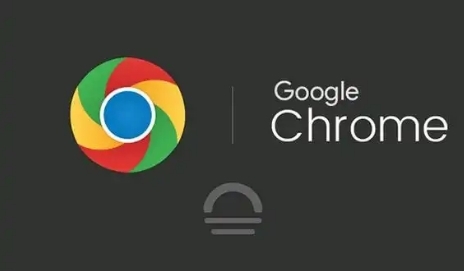
Google Chrome浏览器主页设置及个性化定制教程
Google Chrome主页可添加快捷方式、背景与搜索引擎,文章教你一步步完成个性化设置与优化配置。
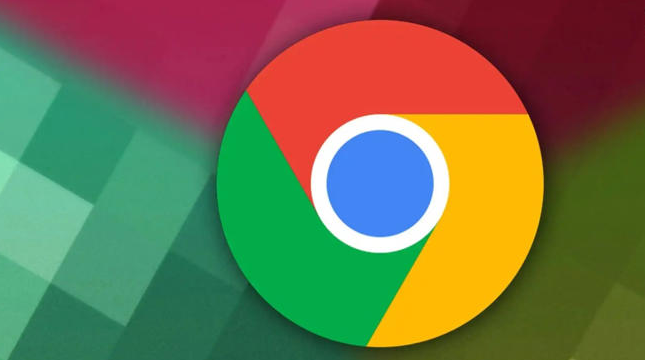
谷歌浏览器下载及浏览器扩展插件安装注意事项
介绍谷歌浏览器下载及扩展插件安装注意事项,帮助用户避免插件冲突,保证浏览器插件稳定运行。

macbook下载不了谷歌浏览器是怎么回事?<解决方法>
适用于苹果的谷歌Chrome是最受欢迎的mac浏览器之一,支持多种标准和技术,包括Flash和HTML5

如何快速安装Chrome driver
如何快速安装Chrome driver?谷歌浏览器 Google Chrome完全免费,跨平台支持 Windows、Mac 和 Linux 桌面系统,同时也有 iOS、Android 的手机版 平板版,你几乎可以在任何智能设备上使用到它。

谷歌浏览器无法下载未响应怎么办?
最近很多朋友在使用Google Chrome时,反映遇到这样的情况,就是在浏览器中想下载文件时,点击下载按钮却没有反应,导致无法正常下载。

谷歌浏览器怎么更换主题背景
本篇文章给大家详细介绍了谷歌浏览器自定义主题背景的具体流程,对此感兴趣的朋友快来看看吧。

谷歌浏览器安装失败无法启动chrome安装程序怎么办?
Google chrome是一款快速、安全且免费的网络浏览器,能很好地满足新型网站对浏览器的要求。Google Chrome的特点是简洁、快速。

如何在没有网络的情况下下载chrome本地安装包?
谷歌Chrome是一款现代浏览器,是一个非常好的上网选择。但是每次想下载Google Chrome,默认下载的总是在线安装包,大概1~2MB大小。
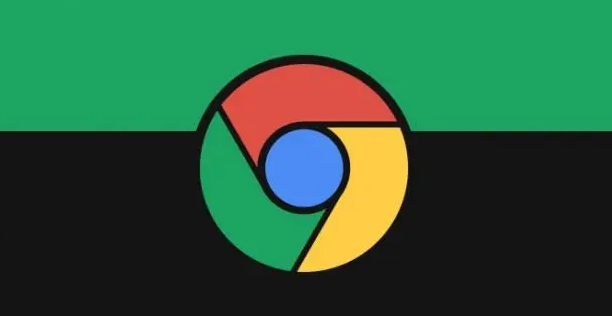
谷歌浏览器flash插件怎么安装
谷歌浏览器flash插件怎么安装?接下来小编就给大家带来谷歌浏览器安装flash插件步骤一览,希望能够给大家带来帮助。

如何使用 Google 的实验性“标志”增强 Chrome?
希望启用更好的浏览?加速 Chrome?Google Chrome 允许您启用称为标志的实验性功能。以下是 10 个可以尝试的最佳 Google Chrome 标志。

chrome无法登录同步怎么办_谷歌浏览器同步数据方法
谷歌浏览器经常出现在别的设备登录数据却无法同步的问题?一个插件解决你的问题!

如何在Chrome书签栏添加自定义按钮?
书签是一种无需记住URL就能访问网页的简单方法。然而,许多人对Chrome的书签栏感到恼火,因为默认情况下你无法隐藏它。Chrome允许你隐藏书签栏仅当您在该标签中打开了网页时。可以使用Windows中的键盘快捷键“Control + Shift + B”和Mac中的“Command + Shift + B”来隐藏书签栏。

如何加速 Chrome?-让chrome恢复速度
Chrome 对你来说变慢了吗?这可能是由于硬件或软件限制。虽然我们无法为您提供性能更好的规格,但我们可以提供一些提示和技巧,通过软件改进来加速 Android 版 Chrome。

如何在 Chrome 中禁用弹出窗口阻止程序?
尽管弹出窗口很烦人,但其中一些很有用。这是在 Chrome 中禁用弹出窗口阻止程序的方法。





